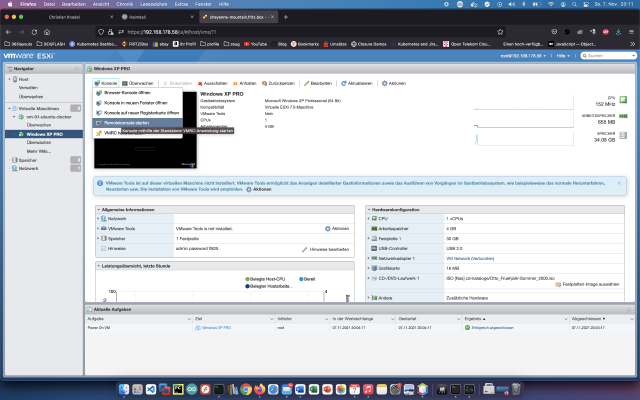-
Schwierigkeitsgrad: Für jeden machbarIn questa esercitazione, imparerai come installare un media server Logitech sulla Synology DiskStation. Passo 1: preparare la cartella Logitech Media Server Creo una nuova directory chiamata “logitechmediaserver” nella directory Docker. Passo 2: installare l’immagine di Logitech Mediaserver Faccio clic sulla scheda “Registrazione” nella finestra di Synology Docker e cerco “logitechmediaserver”. Seleziono l’immagine Docker “lmscommunity/logitechmediaserver” e poi clicco sul tag “latest”. Faccio doppio clic sulla mia immagine Logitech Media Server.
-
Schwierigkeitsgrad: Für jeden machbar
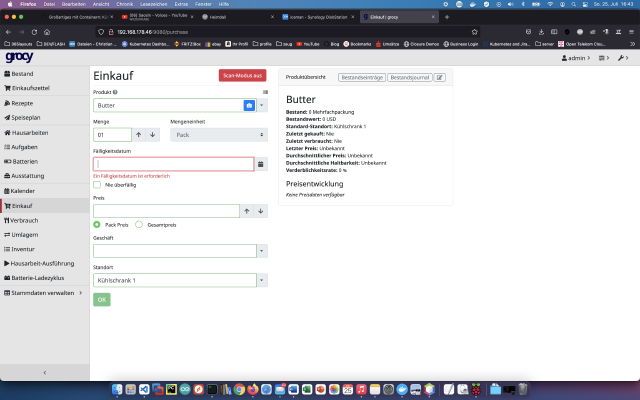 Con Grocy è possibile gestire un’intera casa, un ristorante, un caffè, un bistrot o un mercato alimentare. È possibile gestire frigoriferi, menu, attività, liste della spesa e la durata di conservazione del cibo. Oggi mostro come installare un servizio Grocy sulla Synology disk station. Opzione per i professionisti Come utente esperto di Synology, puoi ovviamente accedere con SSH e installare l’intera configurazione tramite il file Docker Compose.
Con Grocy è possibile gestire un’intera casa, un ristorante, un caffè, un bistrot o un mercato alimentare. È possibile gestire frigoriferi, menu, attività, liste della spesa e la durata di conservazione del cibo. Oggi mostro come installare un servizio Grocy sulla Synology disk station. Opzione per i professionisti Come utente esperto di Synology, puoi ovviamente accedere con SSH e installare l’intera configurazione tramite il file Docker Compose. -
Schwierigkeitsgrad: Es kann etwas länger dauern
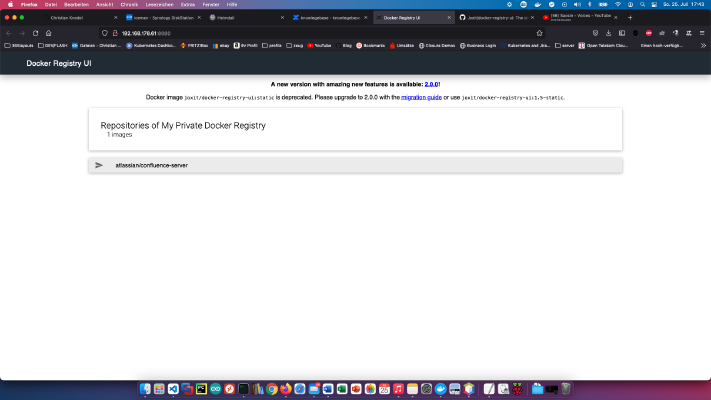 Impara come rendere le tue immagini Docker disponibili in tutta la rete tramite il tuo registro. Installazione Creo una nuova directory chiamata “docker-registry” sul mio server: x – + Terminal $ mkdir docker-registry Poi vado nella directory docker-registry (“cd docker-registry”) e creo un nuovo file chiamato “registry.yml” con il seguente contenuto: version: '3' services: registry: restart: always image: registry:2 ports: - "5000:5000" environment: REGISTRY_STORAGE_FILESYSTEM_ROOTDIRECTORY: /data volumes: - .
Impara come rendere le tue immagini Docker disponibili in tutta la rete tramite il tuo registro. Installazione Creo una nuova directory chiamata “docker-registry” sul mio server: x – + Terminal $ mkdir docker-registry Poi vado nella directory docker-registry (“cd docker-registry”) e creo un nuovo file chiamato “registry.yml” con il seguente contenuto: version: '3' services: registry: restart: always image: registry:2 ports: - "5000:5000" environment: REGISTRY_STORAGE_FILESYSTEM_ROOTDIRECTORY: /data volumes: - . -
Schwierigkeitsgrad: Sehr sportlich
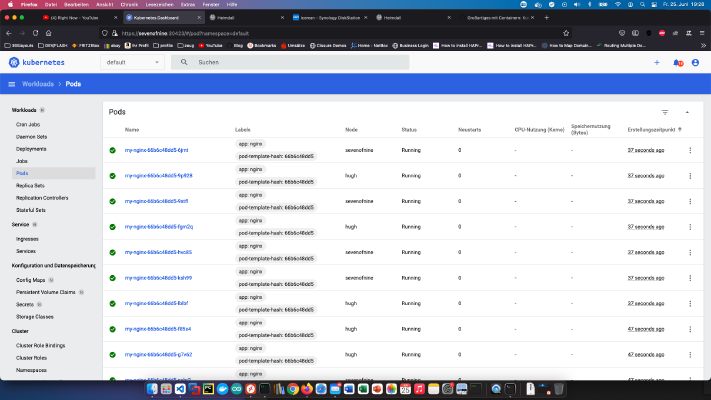 Dopo aver creato un cluster Kubernetes nel tutorial Grandi cose con i container: cluster Kubenetes e storage NFS, vorrei installare una dashboard Kubernetes. Questo comando contiene tutto ciò di cui ho bisogno per il mio progetto: x – + Terminal $ kubectl apply -f https://raw.githubusercontent.com/kubernetes/dashboard/v2.2.0/aio/deploy/recommended.yaml Poiché il servizio associato non è accessibile dall’esterno, il nodo “.spec.type” deve ancora essere cambiato.
Dopo aver creato un cluster Kubernetes nel tutorial Grandi cose con i container: cluster Kubenetes e storage NFS, vorrei installare una dashboard Kubernetes. Questo comando contiene tutto ciò di cui ho bisogno per il mio progetto: x – + Terminal $ kubectl apply -f https://raw.githubusercontent.com/kubernetes/dashboard/v2.2.0/aio/deploy/recommended.yaml Poiché il servizio associato non è accessibile dall’esterno, il nodo “.spec.type” deve ancora essere cambiato. -
Schwierigkeitsgrad: Nicht zu leicht und nicht zu schwer
 Dopo aver creato un cluster Kubernetes nel tutorial Grandi cose con i container: cluster Kubenetes e storage NFS, vorrei ora essere in grado di indirizzare questi computer tramite Ansible. Per questo è necessaria una nuova chiave: x – + Terminal $ ssh-keygen -b 4096 Aggiunta la nuova chiave pubblica al file “/home/pi/.ssh/authorised_keys” di tutti i server (Server 1, Server 2 e Server 3).
Dopo aver creato un cluster Kubernetes nel tutorial Grandi cose con i container: cluster Kubenetes e storage NFS, vorrei ora essere in grado di indirizzare questi computer tramite Ansible. Per questo è necessaria una nuova chiave: x – + Terminal $ ssh-keygen -b 4096 Aggiunta la nuova chiave pubblica al file “/home/pi/.ssh/authorised_keys” di tutti i server (Server 1, Server 2 e Server 3). -
Schwierigkeitsgrad: Sehr sportlich
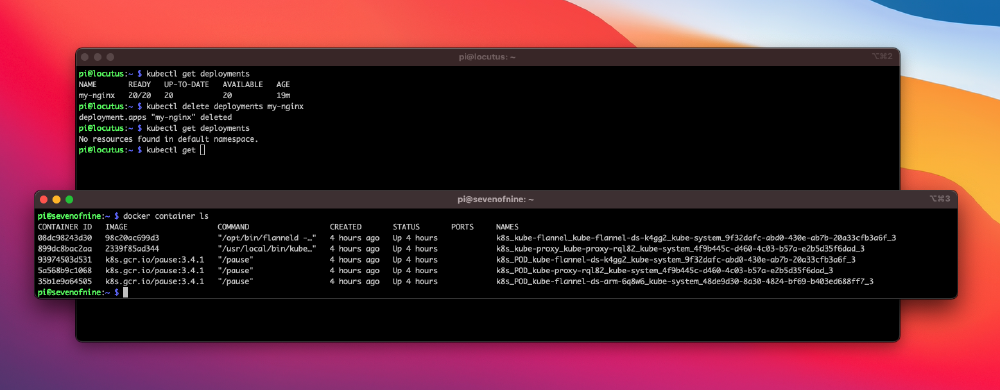 Oggi sto installando un nuovo cluster Kubenetes e c’è molto da fare! Ho ordinato questi componenti per esso: 1x WDBU6Y0050BBK WD Elements portable 5TB: https://www.reichelt.de/wd-elements-portable-5tb-wdbu6y0050bbk-p270625.html? 3x fan, dual: https://www.reichelt.de/raspberry-pi-luefter-dual-rpi-fan-dual-p223618.html? 1x Raspberry 4 / 4GB Ram: https://www.reichelt.de/raspberry-pi-4-b-4x-1-5-ghz-4-gb-ram-wlan-bt-rasp-pi-4-b-4gb-p259920.html? 2x Raspberry 4 / 8GB Ram: https://www.reichelt.de/raspberry-pi-4-b-4x-1-5-ghz-8-gb-ram-wlan-bt-rasp-pi-4-b-8gb-p276923.html? 3x alimentatori: https://www.reichelt.de/raspberry-pi-netzteil-5-1-v-3-0-a-usb-type-c-eu-stecker-s-rpi-ps-15w-bk-eu-p260010.html 1x Rackmount: https://amzn.to/3H8vOg7 1x 600 pezzi Dupont plug kit: https://amzn.to/3kcfYqQ 1x LED verde con resistenza in serie: https://amzn.to/3EQgXVp 1x LED blu con resistenza in serie: https://amzn.
Oggi sto installando un nuovo cluster Kubenetes e c’è molto da fare! Ho ordinato questi componenti per esso: 1x WDBU6Y0050BBK WD Elements portable 5TB: https://www.reichelt.de/wd-elements-portable-5tb-wdbu6y0050bbk-p270625.html? 3x fan, dual: https://www.reichelt.de/raspberry-pi-luefter-dual-rpi-fan-dual-p223618.html? 1x Raspberry 4 / 4GB Ram: https://www.reichelt.de/raspberry-pi-4-b-4x-1-5-ghz-4-gb-ram-wlan-bt-rasp-pi-4-b-4gb-p259920.html? 2x Raspberry 4 / 8GB Ram: https://www.reichelt.de/raspberry-pi-4-b-4x-1-5-ghz-8-gb-ram-wlan-bt-rasp-pi-4-b-8gb-p276923.html? 3x alimentatori: https://www.reichelt.de/raspberry-pi-netzteil-5-1-v-3-0-a-usb-type-c-eu-stecker-s-rpi-ps-15w-bk-eu-p260010.html 1x Rackmount: https://amzn.to/3H8vOg7 1x 600 pezzi Dupont plug kit: https://amzn.to/3kcfYqQ 1x LED verde con resistenza in serie: https://amzn.to/3EQgXVp 1x LED blu con resistenza in serie: https://amzn. -
Schwierigkeitsgrad: Für jeden machbar
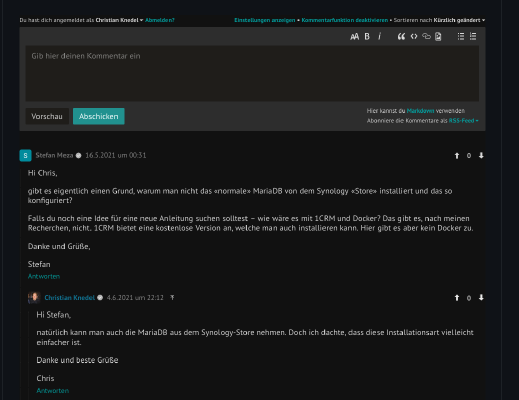 Se gestite il vostro blog come un sito statico, potreste volere un microservizio/verticale che fornisca una funzione di commento dinamico. Questo blog, per esempio, è realizzato in HUGO, un “generatore di siti web” scritto in GO per contenuti Markdown.Nel mio caso, ho adattato questo file Docker Compose per me e l’ho avviato con “docker-compose -f compose.yml up -d”. Ho memorizzato le chiavi API per l’autenticazione con Google e Facebook. Ho anche inserito le impostazioni del server di posta per l’interazione con i lettori.
Se gestite il vostro blog come un sito statico, potreste volere un microservizio/verticale che fornisca una funzione di commento dinamico. Questo blog, per esempio, è realizzato in HUGO, un “generatore di siti web” scritto in GO per contenuti Markdown.Nel mio caso, ho adattato questo file Docker Compose per me e l’ho avviato con “docker-compose -f compose.yml up -d”. Ho memorizzato le chiavi API per l’autenticazione con Google e Facebook. Ho anche inserito le impostazioni del server di posta per l’interazione con i lettori. -
Schwierigkeitsgrad: Es kann etwas länger dauern
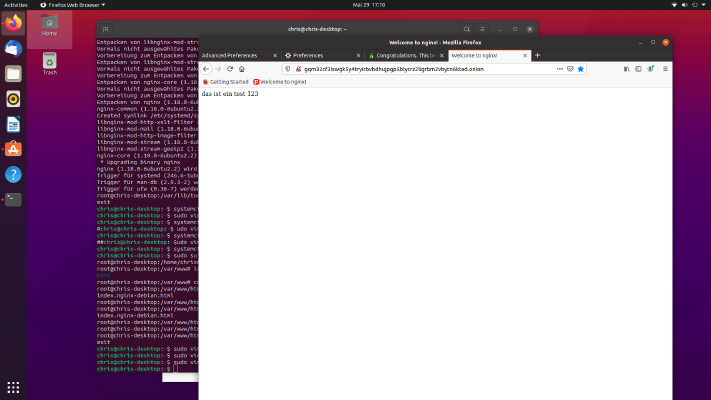 Navigare in Darknet come visitatore è abbastanza semplice. Ma come posso ospitare una pagina di Onion? Vi mostrerò come impostare la vostra pagina Darknet. Passo 1: Come posso navigare in Darknet? Uso un desktop Ubuntu per illustrare meglio. Lì installo i seguenti pacchetti: x – + Terminal $ sudo apt-get update $ sudo apt-get install tor Poi modifico il file “/etc/privoxy/config” e inserisco quanto segue ($ sudo vim /etc/privoxy/config).
Navigare in Darknet come visitatore è abbastanza semplice. Ma come posso ospitare una pagina di Onion? Vi mostrerò come impostare la vostra pagina Darknet. Passo 1: Come posso navigare in Darknet? Uso un desktop Ubuntu per illustrare meglio. Lì installo i seguenti pacchetti: x – + Terminal $ sudo apt-get update $ sudo apt-get install tor Poi modifico il file “/etc/privoxy/config” e inserisco quanto segue ($ sudo vim /etc/privoxy/config). -
Schwierigkeitsgrad: Nicht zu leicht und nicht zu schwer
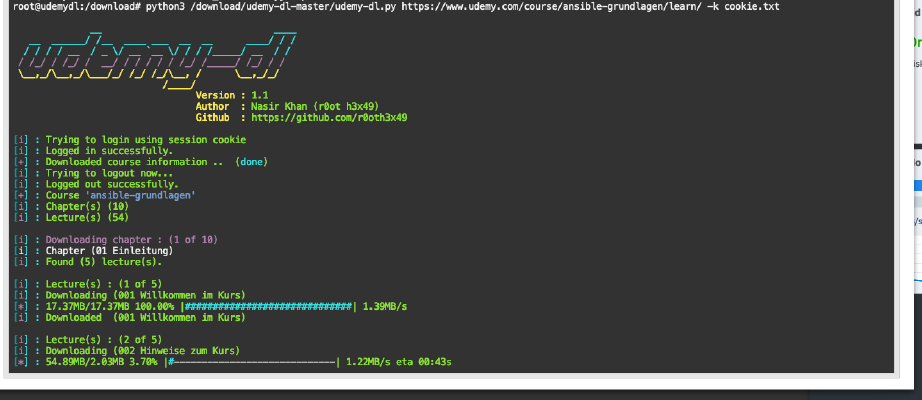 In questo tutorial imparerete come scaricare i corsi “udemy” per l’uso offline. Passo 1: Preparare la cartella Udemy Creo una nuova directory chiamata “udemy” nella directory Docker. Passo 2: installare l’immagine di Ubuntu Faccio clic sulla scheda “Registrazione” nella finestra di Synology Docker e cerco “ubunutu”. Seleziono l’immagine Docker “ubunutu” e poi clicco sul tag “latest”. Faccio doppio clic sulla mia immagine di Ubuntu.
In questo tutorial imparerete come scaricare i corsi “udemy” per l’uso offline. Passo 1: Preparare la cartella Udemy Creo una nuova directory chiamata “udemy” nella directory Docker. Passo 2: installare l’immagine di Ubuntu Faccio clic sulla scheda “Registrazione” nella finestra di Synology Docker e cerco “ubunutu”. Seleziono l’immagine Docker “ubunutu” e poi clicco sul tag “latest”. Faccio doppio clic sulla mia immagine di Ubuntu.